添加颜色规则
通过添加颜色规则,可以让指定项目的颜色偏离图表项目的常用着色。
关于此任务
要指定条件,需要预定义不同的规则类型。可用的规则类型取决于在“颜色依据”轴上选择的列包含的是类别值还是数值。
可以将多个颜色规则添加到图表中。
过程
结果
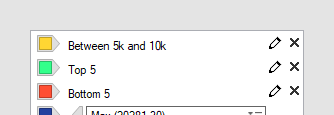
注: 可以将多个颜色规则添加到图表中。最新的颜色规则添加在顶部,但您可以更改颜色规则的顺序。规则的顺序很重要,因为规则的优先级是按由上至下排列的。有关规则优先级的示例,请参见下文。
更改规则的顺序
要更改图表中颜色规则的顺序,请打开图表属性对话框或弹出窗口(具体取决于您使用的客户端),然后找到“颜色”部分。然后可以单击规则并将其拖动到新位置。
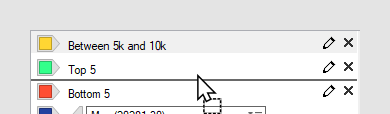
颜色规则示例
在下面的散点图中,标记表示每个客户在商店的电子产品和玩具部门花费的金额。标记的渐变着色表示客户的年龄。
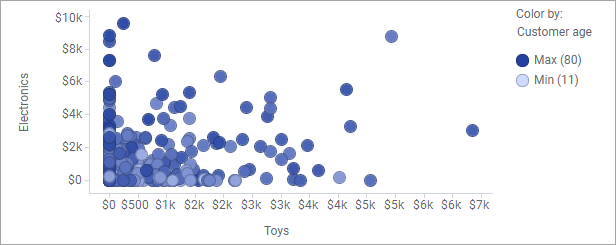
假设您要了解年龄最大的客户的购买行为。如果用 25 作为输入值来添加“顶部”颜色规则,那么代表 25 位年龄最大的客户的标记会被区分开来。
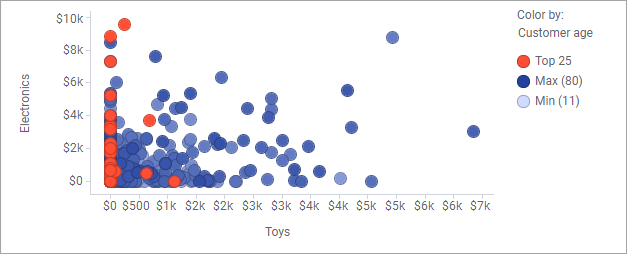
注: 在上面的散点图中,另将绘图顺序指定为“客户年龄”,以在图中首先绘制最低值,最后绘制最高值。这意味着,此特定示例中的所有相关标记都绘制在其他标记之上,因此不会隐藏在其他标记后面。
规则优先级的示例
规则的顺序(可在图例中查看)很重要,因为规则的优先级是按由上至下排列的。
下面的条形图显示了各种水果和蔬菜的销售额。在这两个图中,添加了两个颜色规则。其中一个颜色规则定义为以黄色显示销售额最高的两个条,另一个颜色规则定义为以红色显示销售额介于 700 到 900 之间的条。请注意,着色因颜色规则的顺序而异。
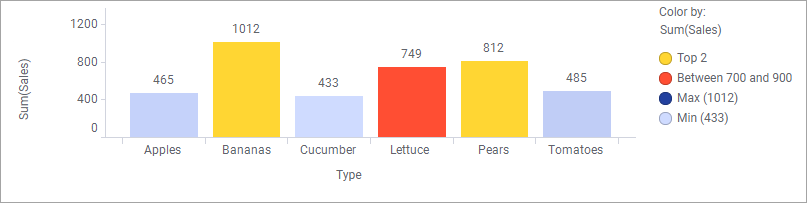
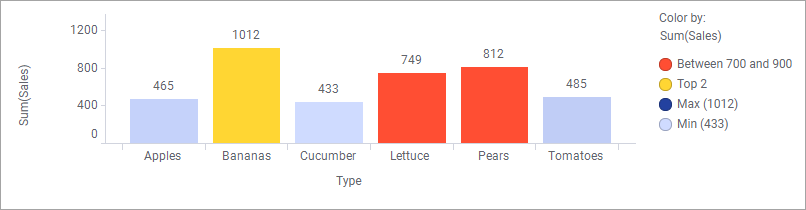
一个条“梨”同时满足两个规则的条件。但是,在第一个条形图中,“前 2 项”规则将覆盖“介于 700 到 900 之间”规则,而在第二个条形图中,所应用的优先级与此相反。
注: 如果某个颜色规则对图表没有任何影响,则该颜色规则不会显示在图例中。
父主题: 使用颜色